 Довольно таки часто при исправлении каких-нибудь ошибок в Windows приходится полностью удалять какой-нибудь драйвер из системы. Например, вы установили драйвер для видеокарты, взяли не родной, с какого-нибудь сайта — в итоге, он стал вести себя не стабильно, вы решили его поменять…
Довольно таки часто при исправлении каких-нибудь ошибок в Windows приходится полностью удалять какой-нибудь драйвер из системы. Например, вы установили драйвер для видеокарты, взяли не родной, с какого-нибудь сайта — в итоге, он стал вести себя не стабильно, вы решили его поменять…
Перед этой процедурой, желательно, полностью удалить старый драйвер. Вот об этом и поговорим в статье, рассмотрим пару способов, как лучше это сделать. Кстати, все действия в статье будут показываться на примере ОС Windows 7, 8.
1. Самый простой способ — через панель управления!
Лучший способ, это воспользоваться инструментом, который нам предлагает сама Windows. Для этого войдите в панель управления ОС, и откройте вкладку «удаление программ».
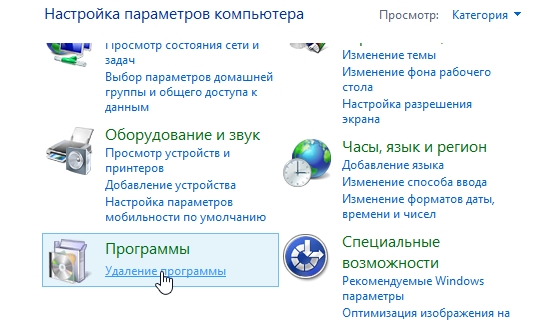
Далее перед нами появиться список установленных приложений, среди которого, кстати, будут и драйвера. Например, совсем недавно я обновлял драйвер на звуковую карту и, отсортировав по дате, вижу его в этом списке — Realtek High. Чтобы его удалить — нужно просто его выделить и нажать кнопку «удалить/изменить». Собственно, после этого запуститься специальная утилита и все сделает за вас.
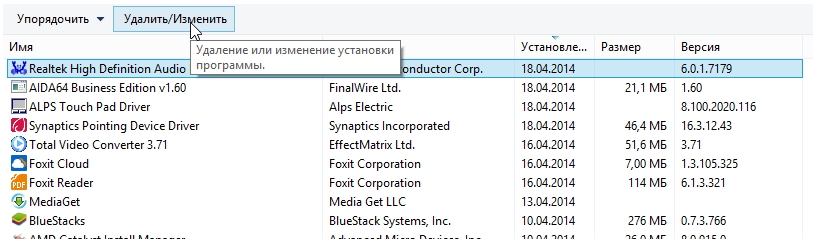
2. Как удалить драйвер в Windows 7 (8) в ручную?
Этот способ пригодится в том случае, если во вкладке «удаление программ» (см. выше) ваш драйвер отсутствует.
Первым делом открываем диспетчер устройств (в панели управления можете воспользуйтесь поисковой строкой в правом верхнем углу, введите в нее «диспетчер» и быстро найдете нужную вкладку).
Далее переходите в нужный вам подраздел, например «звуковые, игровые и видеоустройства» — выбирайте нужное устройства и щелкаете по нему правой кнопкой мышки. В открывшемся меню — жмете вариант «удалить».
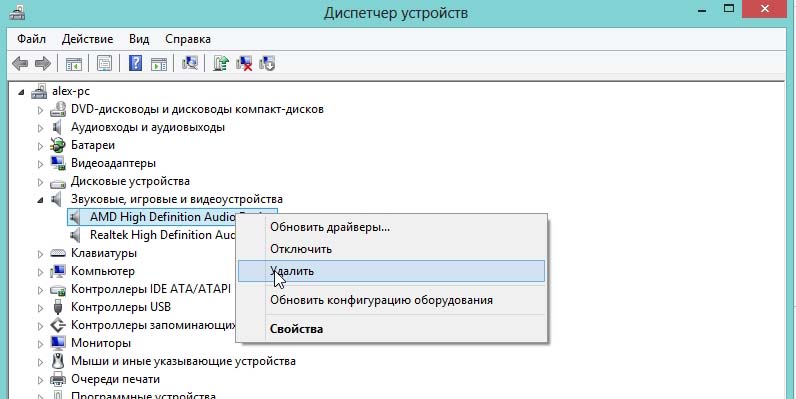
После этого появиться еще одно окно, рекомендую поставить галочку «удалить программы драйверов для этого устройства» — если удалять, то всё! После этого старый драйвер будет удален из вашей системы и вы можете приступить к установке нового.
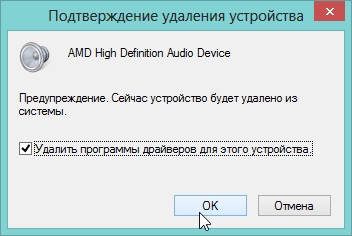
3. Удаление при помощи утилиты Driver Sweeper
Driver Sweeper — отличная утилита (и главное бесплатная) для удаления и очистки компьютера от ненужных драйверов. Пользоваться ей очень просто, покажу на конкретных шагах.
1) После запуска, по умолчанию будет английский язык, рекомендую во вкладке Language (слева в колонке) выбрать русский язык.
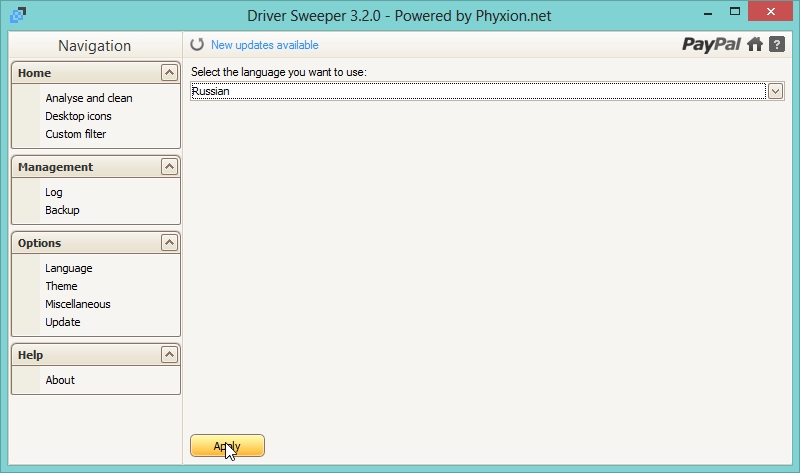
2) Далее переходите в раздел «анализ и очистка» — выбираете те разделы — которые хотите просканировать и нажимаете на кнопку анализ.
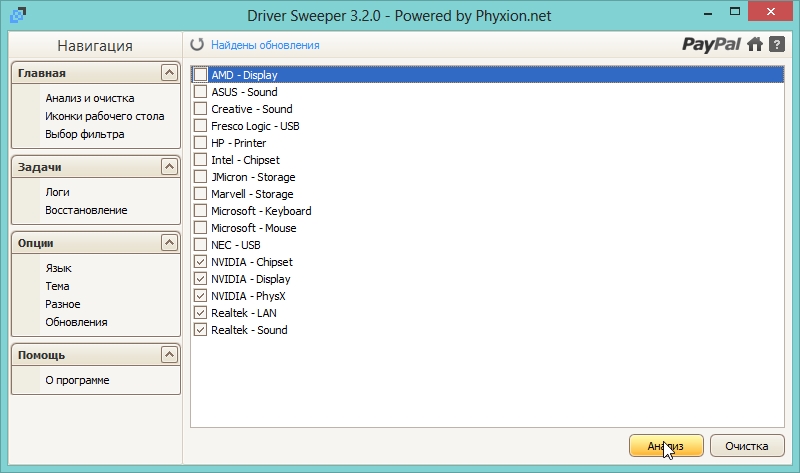
3) Утилита автоматически найдет все драйвера в системе, которые можно удалить ( в соответствии с вашим выбором в предыдущем шаге). Далее отмечаете галочками, где что нужно и жмете «очистить». Собственно, на этом все!
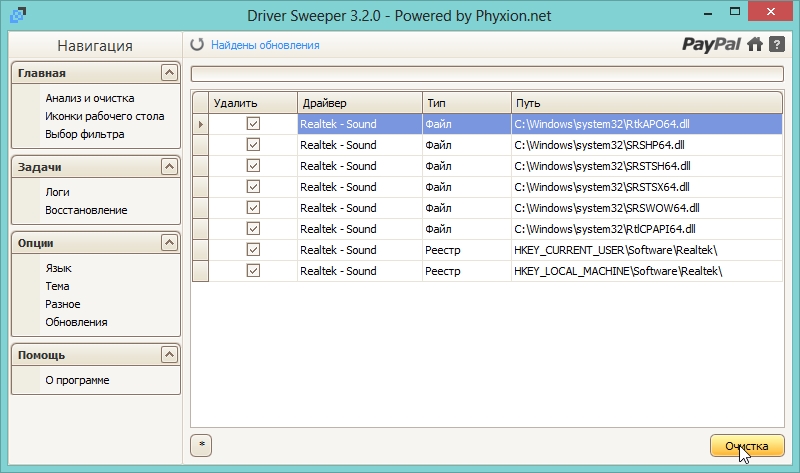
PS
После того, как удалите драйвера, рекомендую воспользоваться пакетом DriverPack Solution — пакет автоматически найдет и обновить все ваши драйвера в системе. В общем, вам даже делать ничего не придется — просто запустить и подождать 10-15 мин.! Подробнее о нем в статье про поиск и обновление драйверов. Рекомендую ознакомиться.
Всем удачных процедур удаления!
Оцените статью:
(5 голосов, среднее: 1.6 из 5)
Поделитесь с друзьями!


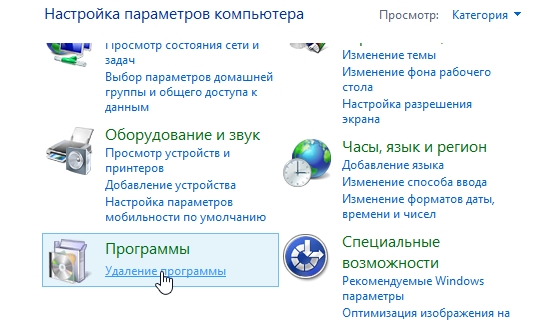
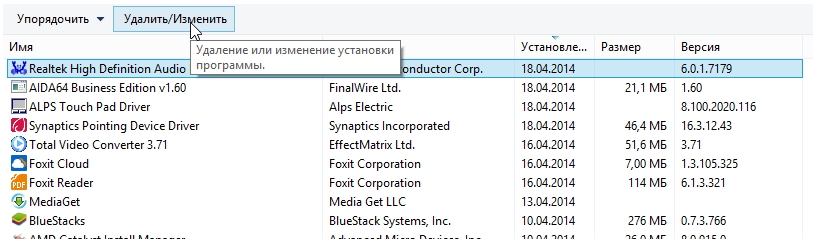
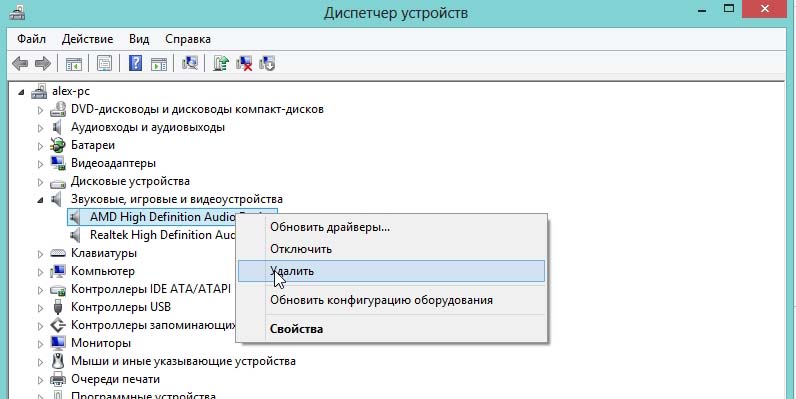
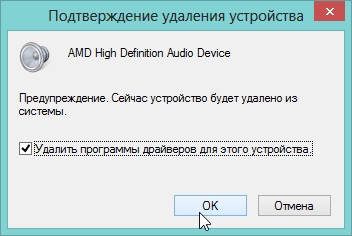
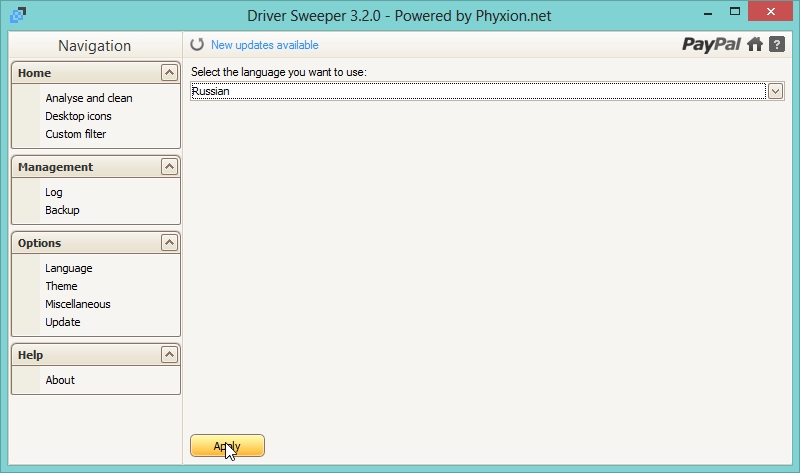
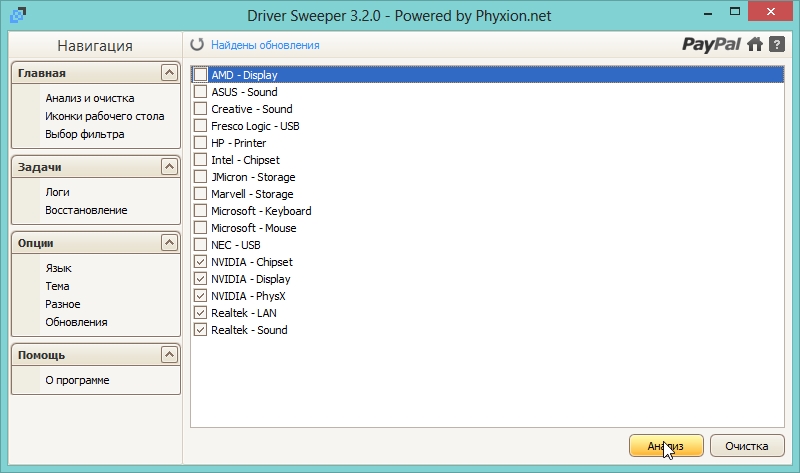
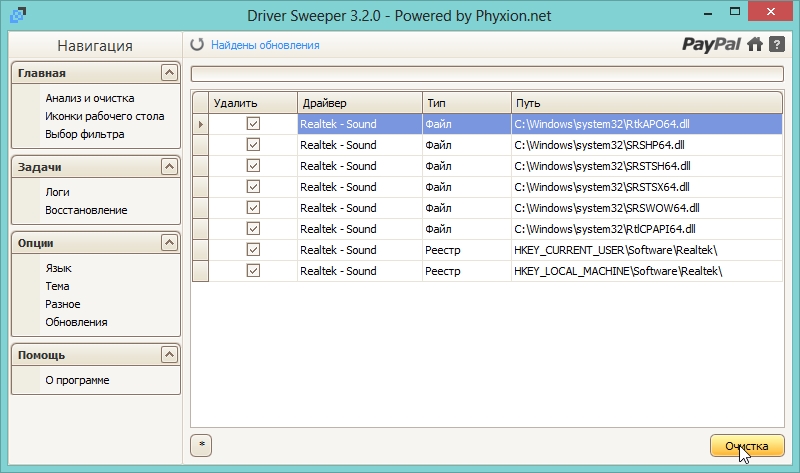
2 комментария